winxp系统安装office出现错误11019的详细技巧
时间:2019-05-05
来源:雨林木风系统
作者:佚名
凭借良好的兼容性,winxp系统被广泛使用;在应用过程中,你可能会碰到winxp系统安装office出现错误1719的问题,有什么好的办法去解决winxp系统安装office出现错误1719的问题该怎么处理?虽然解决方法很简单,但是大部分用户不清楚winxp系统安装office出现错误1719的操作方法非常简单,只需要 1、首先按“win + R ”组合键,打开运行对话框,输入“services.msc”,打开“服务”功能窗口 2、在窗口中找到“windows installer”服务;,就可以搞定了。下面小编就给用户们分享一下winxp系统安装office出现错误1719的问题处理解决。这一次教程中,小编会把具体的详细的步骤告诉大家。
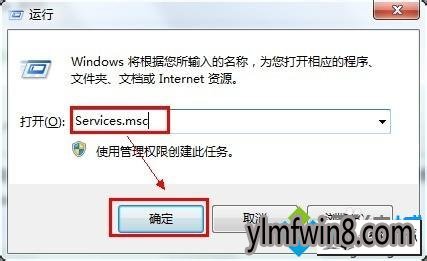
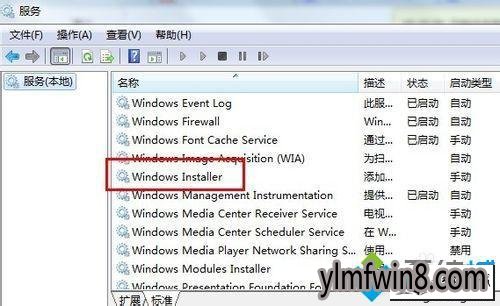
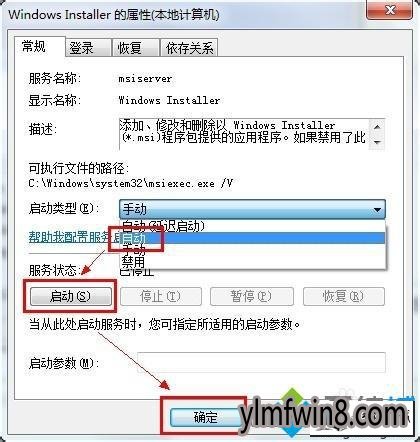
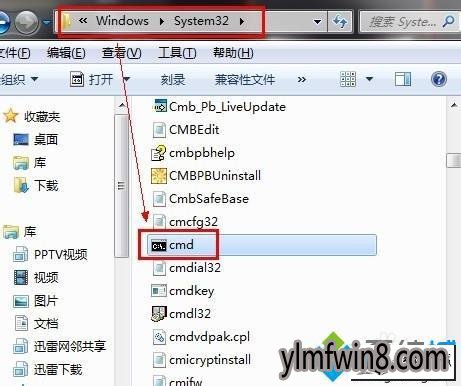
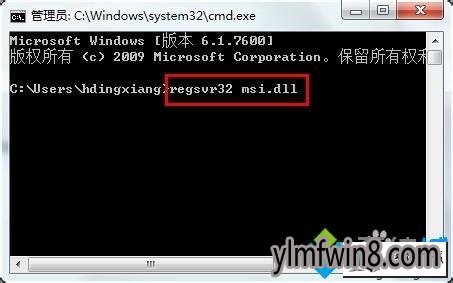
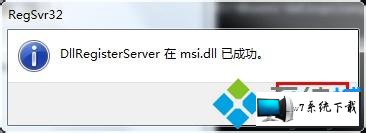
1、首先按“win + R ”组合键,打开运行对话框,输入“services.msc”,打开“服务”功能窗口;
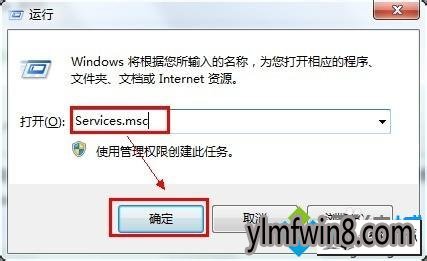
2、在窗口中找到“windows installer”服务;
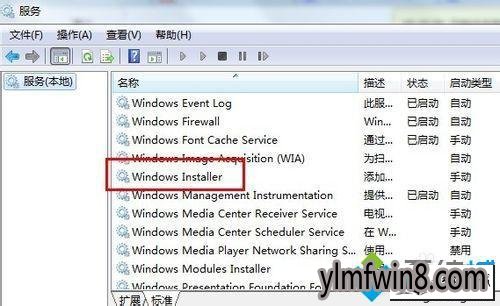
3、双击打开“windows installer ”服务对话框,设置“启动类型”为自动,并点击服务状态“启动”按钮,再“确定”;
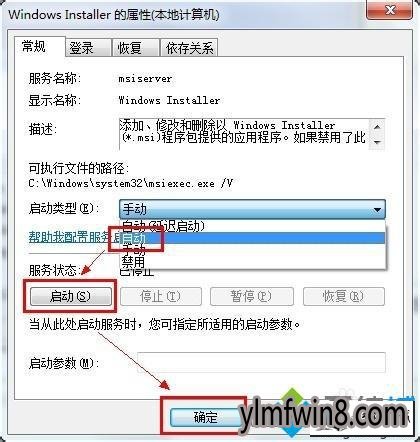
4、在计算机中找到C:\windows\system32下的cmd.exe文件,鼠标右键单击并选择“以管理员身份运行”;
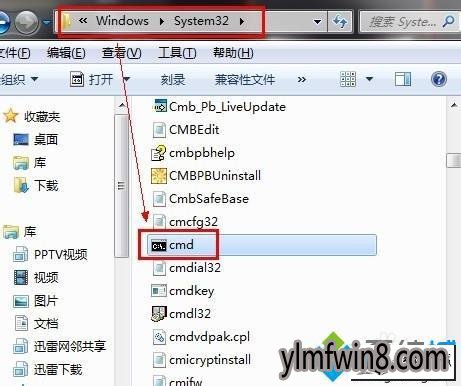
5、在命令行窗口输入“regsvr32 msi.dll”,回车,提示“dllRegisterserver在msi.dll已成功”,并“确定”退出。
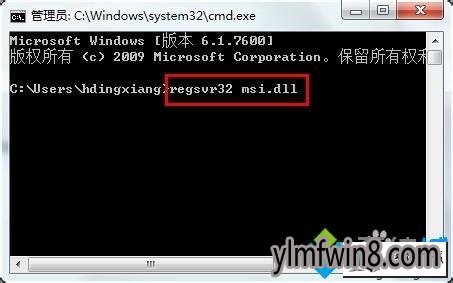
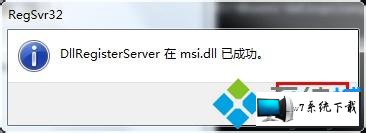
以上操作完成之后再重新安装office 2010,问题就得到解决了,winxp系统安装office出现错误1719的图文步骤就跟大家分享到这里
上述给大家介绍的就是winxp系统安装office出现错误11019的详细技巧就介绍到这里了,还有此类问题的用户们快来解决一下吧。
相关文章
更多+-
10/29
-
05/02
-
01/24
-
11/08
-
04/21
手游排行榜
- 最新排行
- 最热排行
- 评分最高
-
动作冒险 大小:322.65 MB
-
角色扮演 大小:182.03 MB
-
动作冒险 大小:327.57 MB
-
角色扮演 大小:77.48 MB
-
卡牌策略 大小:260.8 MB
-
模拟经营 大小:60.31 MB
-
模拟经营 大小:1.08 GB
-
角色扮演 大小:173 MB




































